Como sabeis una de las formas que hay para eliminar aplicaciones del iPad o iPhone es dejando un icono pulsado durante unos segundos, empezará a temblar y saldrán unas X en la parte superior izquierda del icono, haz pulsar sobre ellos la aplicación se elimina.
Bien, esto puede ser algo peligroso, si dejamos el dispositivo a terceras personas que no esten muy familiarizados con él, ante la duda pueden dar a la X y eliminarla, esta aclaro que podemos volver a descargarla sin coste o conectarlo a iTunes de nuevo, pero si es evitable mejor, ahorramos gastar datos de nuestra tarifa y algún disgusto si no tenemos Wifi cerca.
Para evitar esto puedes desactivar la opción de eliminar aplicaciones desde el dispositivo, para ello tienes que seguir la siguiente ruta en tu iPad o iPhone Ajustes>General>Restricciones, nos encontraremos una pantalla como la inferior
Aqui debemos de dar al campo Activar restricciones y navegar a lo largo de las restricciones.
Si tienes código de acceso activado en tu iPad o iPhone deberás de repetirlo un par de veces para que la opción sea válido.
Así de simple, ahora ya no se podrán eliminar aplicaciones en el dispositivo iOS, para volver a activar la opción hay que seguir los mismos pasos y volver a dar al interruptor.
Recuerda que tambien puedes seguir a Me cambio a Mac desde Twitter, FaceBook y RSS


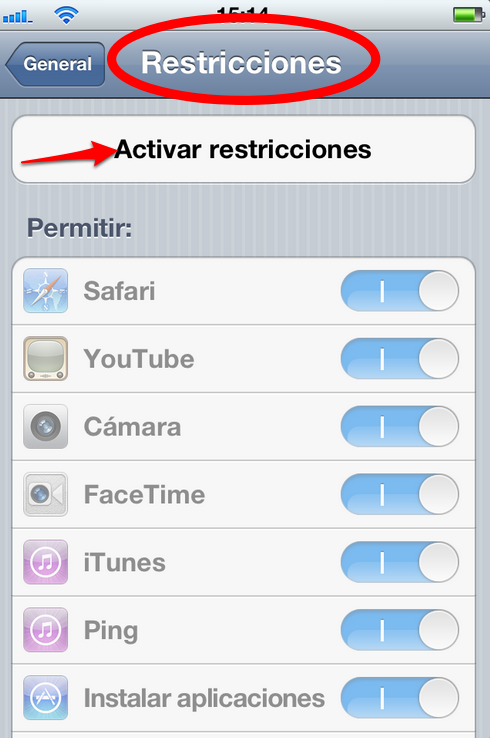
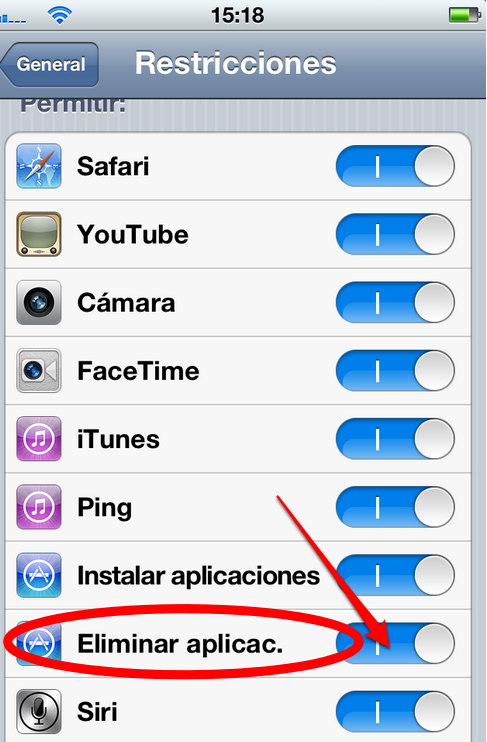
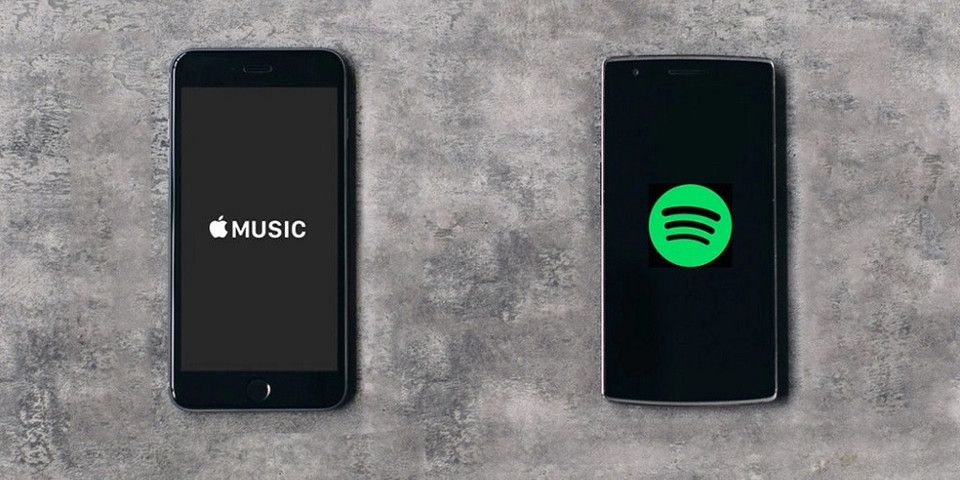



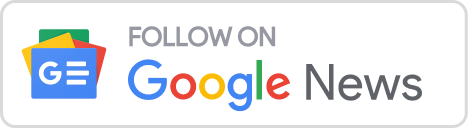

Epale creo que estas confundido al señalar la opcion en restricciones deberia ser «Eliminar aplic.»
@Rafael ,tienes razón, me he equivocado al marcar la opción, lo acabo de modificar, el texto estaba bien pero la imagen no, , muchas gracias, saludos.
¿Dónde puedo encontrar cual es el código de seguridad por defecto? Gracias.
@JPU, es el codigo que usas para bloquear tu iPhone, saludos.
En algun momento habilite o deshabilite alguna aplicación aqui, y ahora no recuerdo el código de restricciones, llevo varios intentos fallidos. ¿ Como lo puedo restablecer sin tener que reiniciar todo?
Al menos no perder contactos y aplicaciones que ya compre. Gracias!
hola como puedo hacer q no las muevan de posición, me gusta la distribución q le di y al moverlas me cambian todo, gracias
Pulsa encima de una de ellas, empezaran a templar, pulsa en la mitad de la aplicación que quieras desplazar, no pulses la X porque las eliminaras, desplazala hasta el lugar que quieras posicionarla, saludos,
Hola como puedo subir videos a facebook lo eh intentado pero se queda congelada la imagen y no sube nada no son de largo rsto ni a dos minutos llega pero si estoy como que desesperada para poder subir videos al face porfa si sabes como te lo agradecere de antemano
Me sirvio mucho el articulo, gracias